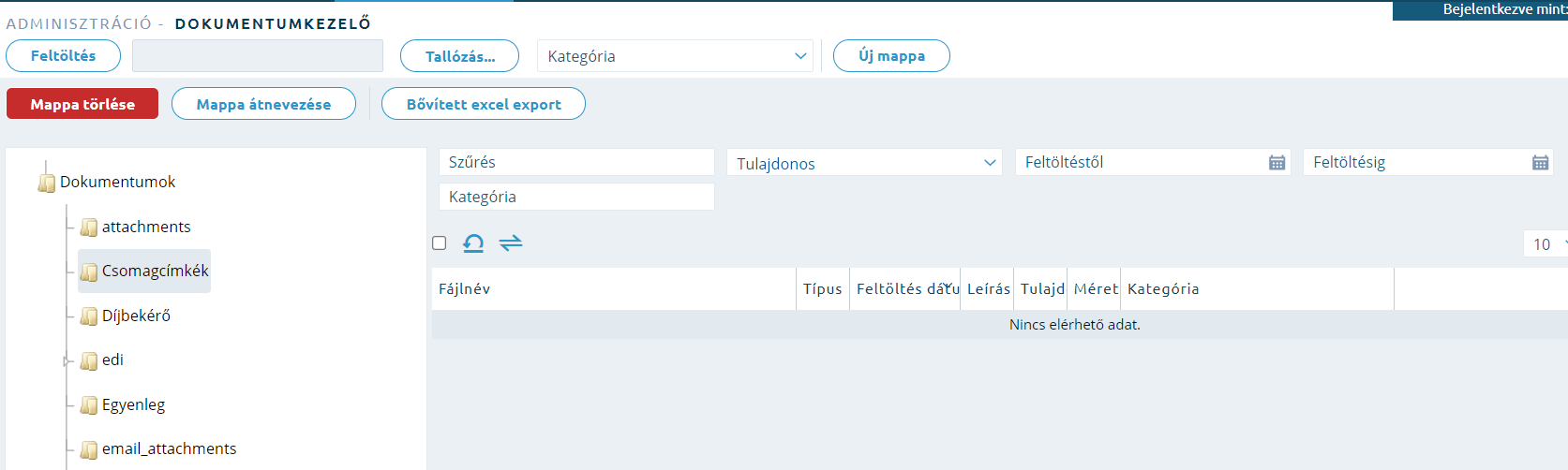...
Az Adminisztráció-Dokumentumkezelőben létre kell hoznunk egy adott mappát, amelybe a visszaküldött PDF állományokat tároljuk le:
| Hide If | ||
|---|---|---|
| ||
Az Adminisztráció-Folyamati paraméterekben be kell állítanunk a következő paramétereket:
A GLS inetrfész esetén pár további folyamati paramétert is be kell állítanunk: 2. GLS_INTERFASCE_USEPRODUCTION: FALSE esetén a MyGLS tesztrendszernek küldjük az adatokat. Éles GLS kapcsolathoz True-ra kell állítanunk a státuszt. 3. GLS_INTERFASCE_USERNAME: MyGLS felhasználónév. Ez tartalmazza a GLS felé megadott email címet is. 4. GLS_INTERFASCE_PASSWORD: MyGLS jelszó. A GLS kommunikációhoz szükséges jelszó. 5. GLS_INTERFASCE_CLIENTNUMBER: 1, sok nulla és még néhány szám. |
...
Az Értékesítés/Értékesítési alapadatok Szállítási módok fülön kell rögzíteni.
Szállítási módok beállítása
- Külső azonosító:
Ezt kell megadni az interfészt bekapcsoló folyamati paraméter értékeként. - Csomag információ email szövege:
Az az előre berögzített Nyomtatvány szöveg, amit az email kiküldés használ. - Szállítói címkés:
A szállítási mód esetén lehet-e csomag címkét nyomtatni.
...
Az Adminisztráció – Adminisztrációs alapadatok menüben a Bizonylatszámok altabon be kell rögzítenünk a cimkékhez tartozó paraméterezést.
Csomagazonosítószám beállítása
Esetünkben CSOM előtaggal és hat numerikus karakterrel vettük fel:
...
3 különböző sablon rögzíthető.
Email sablon szövegek beállítása
- GLS csomag email sablon (amennyiben a csomagot GLS-el kézbesítjük) - Ebben az esetben Típushoz használjuk a Csomag információ email törzsszöveg1-et
- Személyes csomag átvétel email sablon (amennyiben a csomagot személyesen veszi át az ügyfél) - Ebben az esetben Típushoz használjuk a Csomag információ email törzsszöveg2-t
- Saját címkés csomag email sablon (amennyiben nem GLS által küldött adatok alapján hozzuk létre a címkét - Ebben az esetben Típushoz használjuk a Csomag információ email törzsszöveg3-t
...